4 delle migliori applicazioni Sandbox per Windows per mantenerti al sicuro


Anche se Microsoft ha introdotto vari miglioramenti della sicurezza in Windows 11, non si presta mai troppa attenzione quando si scaricano software misteriosi da Internet, apertura di allegati e-mail sospetti e così via. Ecco perché potresti voler familiarizzare con il sandboxing. Una sandbox è un ambiente virtuale in cui puoi installare ed eseguire app nuove o non attendibili senza lasciare che danneggino il tuo sistema. In questo post abbiamo raccolto alcune delle migliori applicazioni sandbox che dovresti provare.
1.Sandbox di Windows
Windows dispone di una funzionalità Sandbox integrata che puoi attivare da Funzionalità Windows. Se non desideri scaricare un’applicazione aggiuntiva di terze parti, questa potrebbe essere la soluzione per te.
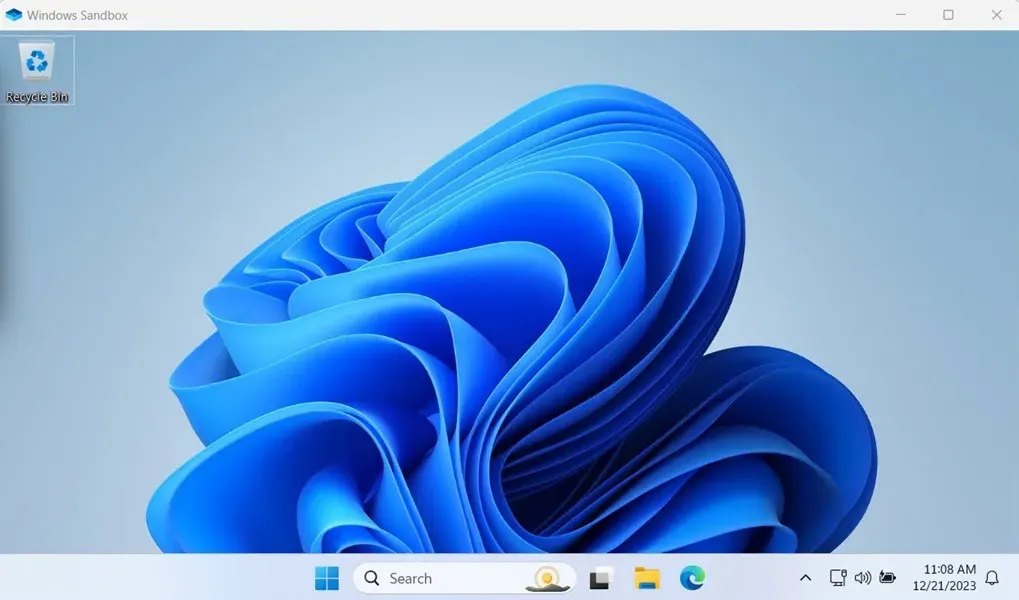
Fai clic su Start e cerca “funzionalità di Windows”. Fai clic su Attiva o disattiva le funzionalità di Windows. Nella nuova finestra, scorri verso il basso, seleziona la casella Windows Sandbox, fai clic su OK e riavviare il PC. Cerca “Windows Sandbox” nel menu Start.
Una volta avviato, il tuo Sandbox conterrà una versione originale di Windows, che include anche il browser Edge ed Esplora file, per impostazione predefinita. Scarica il software nella Sandbox, aprilo e giocaci mentre vedi se si comporta in modo sospetto in uno spazio sicuro e isolato. Se il software funziona, scaricalo davvero!
2. Sandbox
Sandboxie è una delle applicazioni più popolari e utilizzate per eseguire il sandboxing e isolare i programmi dal sistema operativo Windows sottostante. Due aspetti importanti sono che Sandboxie è molto leggero e gratuito. Puoi installare ed eseguire quasi tutti i software Windows tramite Sandboxie.
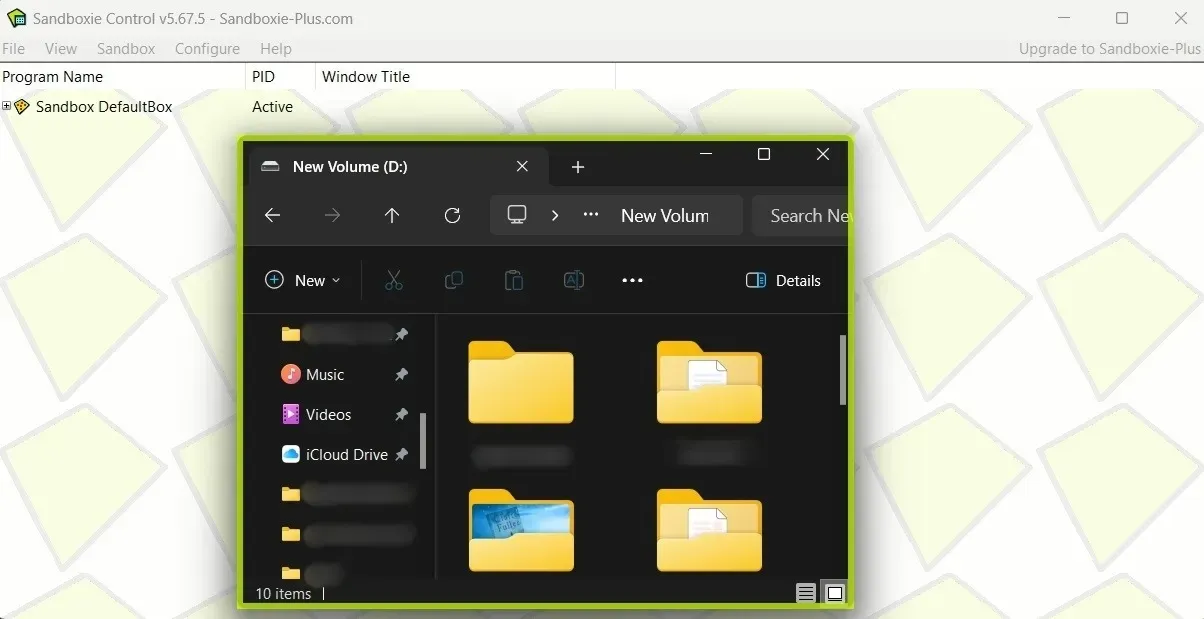
Oltre a installare il software all’interno di Sandboxie, puoi eseguire qualsiasi programma già installato, come il tuo browser web, tramite Sandboxie selezionando Sandbox -> Casella predefinita -> Esegui in modalità sandbox -> Esegui il browser Web. Se desideri eseguire qualsiasi altra applicazione, seleziona Esegui qualsiasi programma.
Quando esegui un programma o un’app in modalità Sandbox, vedrai uno spesso bordo giallo attorno alla finestra per farti sapere che ti trovi in un ambiente sandbox. Potresti anche dare un’occhiata a Sandboxie-Plus, un fork di Sandboxie di un altro sviluppatore che introduce funzionalità aggiuntive, come sandbox con sicurezza avanzata , modalità compartimento e integrazione del disco virtuale.
3. Sabbiera SHADE
SHADE Sandbox è un’altra popolare applicazione sandbox gratuita. Rispetto a Sandboxie, l’interfaccia utente di SHADE è molto più semplice, diretta e adatta ai principianti.
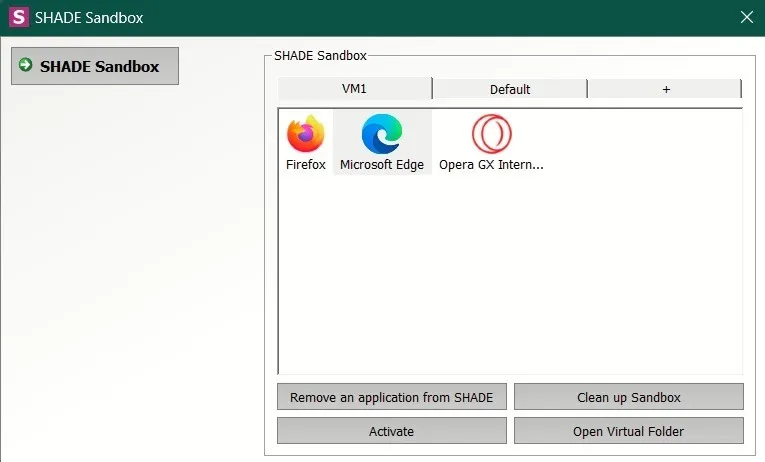
Per eseguire il sandbox di un’applicazione, trascinala e rilasciala nella finestra SHADE Sandbox. La prossima volta che avvierai l’applicazione, verrà automaticamente inserita nella sandbox. Quando è in uso, SHADE Sandbox isola la cronologia di navigazione, i file temporanei, i cookie, il registro di Windows, i file di sistema, ecc. dal sistema operativo.
SHADE memorizza tutti i file scaricati nella cartella Virtual Downloads, a cui puoi accedere direttamente dall’interfaccia SHADE. Se stai cercando un’applicazione sandbox con un’interfaccia utente più semplice, allora SHADE Sandbox fa al caso tuo.
4. Macchina virtuale
Ciò che fanno tutte le app sandbox di cui sopra è generalmente noto come virtualizzazione leggera. Cioè, le app che stai testando sono ancora in esecuzione sul sistema operativo host, anche se in modo limitato.

Se desideri la virtualizzazione completa, non c’è modo migliore che creare una macchina virtuale con il sistema operativo di tua scelta. Ad esempio, puoi scaricare legalmente una macchina virtuale Windows. Questo può essere utile se vuoi provare Windows 11 senza distruggere Windows 10.
I due software per macchine virtuali più popolari sono Virtual Box e VMware.
Un’altra alternativa per sperimentare in sicurezza diversi software è abilitare la modalità test. Ciò ti consentirà di installare app da fonti che potrebbero non essere considerate sicure. In alternativa, prova a impedire alle app di accedere a Internet.
Credito immagine: Freepik. Tutti gli screenshot di Alexandra Arici.


Lascia un commento